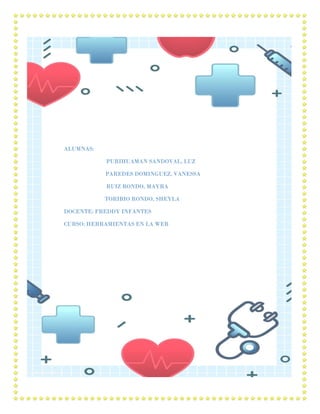
Alumnas Emaze
- 1. ALUMNAS: PURIHUAMAN SANDOVAL, LUZ PAREDES DOMINGUEZ, VANESSA RUIZ RONDO, MAYRA TORIBIO RONDO, SHEYLA DOCENTE: FREDDY INFANTES CURSO: HERRAMIENTAS EN LA WEB
- 2. Emaze es una plataforma que nos permite crear, gestionar y compartir presentaciones en la nube de almacenamiento. Esta herramienta nos ofrece una variedad de plantillas, que incluye diferentes fondos animados y videos en 3D. Esta plataforma nos permitirá sorprendernos con el diseño y la tecnología en las presentaciones realizadas. Te compartimos el enlace para que puedas aprender y explorar Emaze con nosotros. https://www.emaze.com Para crear nuestra primera presentación a través de Emaze, es necesario registrarnos en la plataforma, este acceso es de forma gratuita, la plataforma nos brinda dos opciones de registro, la primera alternativa que encontramos es ingresar con una cuenta de Facebook o de google, otra opción, es registrarnos de forma directa con Emaze con un nombre de usuario, contraseña y otros datos personales que nos permiten finalizar el acceso.
- 3. En la siguiente imagen observamos la pantalla principal de la plataforma cuando hemos ingresado o completado el registro en Emaze, para iniciar con la creación de nuestra presentación damos clic en la opción CREATE NEW Al dar clic en la opción CREATE NEW se abre una ventana emergente, en este recuadro podemos elegir qué contenido queremos crear, dentro de las alternativas que dispone Emaze están: Presentación, sitio web, blog, e-card y álbum de fotos. Por ahora, demos clic en la primera opción, que nos permitirá crear nuestra presentación.
- 4. Al seleccionar la opción de presentación, se despliega otra ventana emergente que nos permite elegir el tipo de plantilla en la cual podemos trabajar, optemos por la plantilla en blanco. Al seleccionar la plantilla en blanco se abre un panel de trabajo en el cual podremos comenzar a crear nuestra presentación.
- 5. En el siguiente panel de elementos podemos elegir otro tipo de plantillas sino deseamos trabajar con un fondo totalmente blanco (Add + y Gallery) Cuando definimos la plantilla nos aparece el siguiente cuadro:
- 6. En el recuadro naranja encuentras tres funciones importantes La X nos permite eliminar la diapositiva. El segundo elemento duplica la diapositiva. El tercero permite añadir transiciones y animaciones. Para comenzar a insertar texto, imágenes y recursos audiovisuales a nuestra presentación, nos dirigimos a la siguiente herramienta: Este panel nos muestra los siguientes elementos: Text: Añade texto a la presentación, se puede modificar fuente, tamaño, color, etc. Imagen: Permite insertar imágenes desde el computador, web o diversas redes sociales. Media: Permite buscar y agregar vídeos o audios desde diferentes plataformas. Shape: Añade formas, íconos y diferentes símbolos a la presentación. Widget: Inserta pequeñas aplicaciones y programas, presentado en archivos o ficheros. Estas herramientas nos permiten: Save: Guardar la presentación que hemos creados. Download: Descargar la presentación en un ejecutable de Emaze. Share: Compartir la presentación a diferentes direcciones de correo electrónico o redes sociales. View: Accede a la visualización en línea de Emaze.